Cacti 报警设置
Cacti配置及维护指导手册
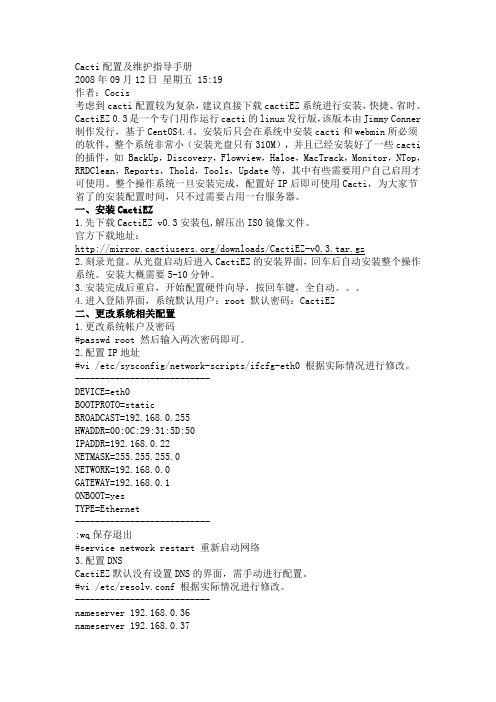
Cacti配置及维护指导手册2008年09月12日星期五 15:19作者:Cocis考虑到cacti配置较为复杂,建议直接下载cactiEZ系统进行安装,快捷、省时。
CactiEZ 0.3是一个专门用作运行cacti的linux发行版,该版本由Jimmy Conner 制作发行,基于CentOS4.4。
安装后只会在系统中安装cacti和webmin所必须的软件,整个系统非常小(安装光盘只有310M),并且已经安装好了一些cacti 的插件,如 BackUp,Discovery,Flowview,Haloe,MacTrack,Monitor,NTop,RRDClean,Reports,Thold,Tools,Update等,其中有些需要用户自己启用才可使用。
整个操作系统一旦安装完成,配置好IP后即可使用Cacti,为大家节省了的安装配置时间,只不过需要占用一台服务器。
一、安装CactiEZ1.先下载CactiEZ v0.3安装包,解压出ISO镜像文件。
官方下载地址:/downloads/CactiEZ-v0.3.tar.gz2.刻录光盘。
从光盘启动后进入CactiEZ的安装界面,回车后自动安装整个操作系统。
安装大概需要5-10分钟。
3.安装完成后重启,开始配置硬件向导,按回车键,全自动。
4.进入登陆界面,系统默认用户:root 默认密码:CactiEZ二、更改系统相关配置1.更改系统帐户及密码#passwd root 然后输入两次密码即可。
2.配置IP地址#vi /etc/sysconfig/network-scripts/ifcfg-eth0 根据实际情况进行修改。
---------------------------DEVICE=eth0BOOTPROTO=staticBROADCAST=192.168.0.255HWADDR=00:0C:29:31:5D:50IPADDR=192.168.0.22NETMASK=255.255.255.0NETWORK=192.168.0.0GATEWAY=192.168.0.1ONBOOT=yesTYPE=Ethernet---------------------------:wq保存退出#service network restart 重新启动网络3.配置DNSCactiEZ默认没有设置DNS的界面,需手动进行配置。
Cacti使用手册
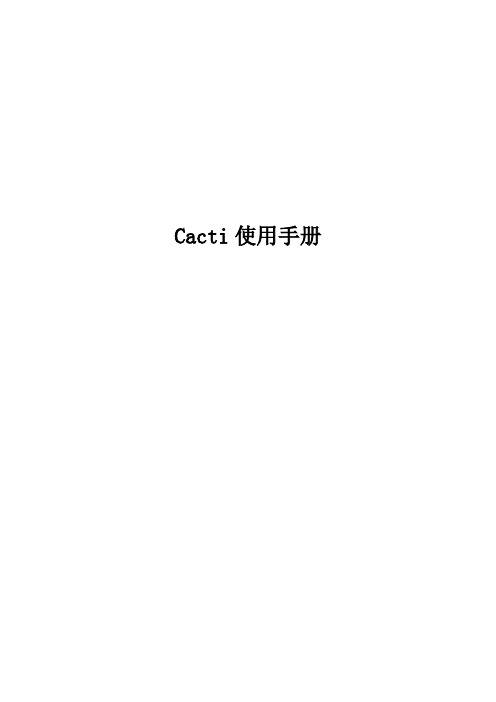
Cacti使用手册目录界面与功能介绍 (3)界面 (3)菜单栏介绍 (3)状态栏介绍 (4)工作页面介绍 (4)C ONSOLE介绍 (4)GRAPHS使用介绍 (7)插件的应用 (8)M ONITOR介绍 (8)Monitor界面介绍 (8)将一台主机应用到monitor (9)T HOLD介绍 (10)Thold Console界面介绍 (10)Thold配置参数具体介绍 (11)Thold的基本运维 (13)S YSLOG介绍 (15)过滤选项 (16)主机选择 (16)输出选择 (16)其它 (16)添加一台主机监控 (16)客户端的准备 (16)添加主机 (17)主机基本信息填写 (17)可用性信息 (18)SNMP操作 (18)主机整理与验证 (19)SNMP信息验证 (19)创建监控图 (20)应用插件 (20)thresholds应用 (20)树与Moninor的树调整 (20)界面与功能介绍Cacti安装好后,直接建入服务器IP即可以访问Cacti,系统帐号在Cacti的第一次配置中已经强行要求客户修改密码。
所以,请记住你的帐号,登录。
界面菜单栏介绍界面最上方是Cacti与Cacti插件的菜单栏,下面我们就分别的介绍一下:Console-控制菜单,负责Cacti及Cacti所有插件的配置、添加、管理工作Graphs-图像显示菜单,负责Cacti所有数据图像显示工作Monitor-Cactiuser组织开发的监控插件的显示菜单,Monitor菜单使用图标的方式显示被监控端的状态工作Thold-Thresholds简称,Cactiuser组织开发的门槛报警插件。
Thold菜单为Thresholds (以下简称Thold)显示界面Syslogs-Cactiuser组织开发的系统日志插件,Syslogs菜单负责显示系统日志每个菜单以红色显示,即为当前栏目。
Console与Graphs属于Cacti基本的功能菜单,而如Monitor,Thold,syslogs等,则是安装好插件后功能菜单选项。
cacti

CactiEZ简介一.Cacti部署下载cacti镜像刻录成启动光盘,准备一个linux系统的机器,最好是单独硬盘,光盘引导,直接安装,从开始到结束,都不需要你动一下,直接自动安装。
分区、格式化、系统、软件。
出现下图的时候,点reboot,重启电脑,在bios里面改成硬盘引导。
期间会有个设定ip的步骤,设定好ip地址就重启网卡基本上就OK了,ip地址设好,并开始启用,就在另一台windows机器的ie上面打221.212.91.160便可以登录Cacti了。
二.Cacti添加主机在添加主机之前,我们还需要做些前序工作,Win2003中的snmp服务并不是默认安装的,在以上工作之前我们还需要给想要添加的服务器安装snmp服务,这样才能够安装成功。
我们在添加或删除程序中选择添加或删除windows组件再选中管理和监视工具如图勾选WMI SNMP提供程序和简单网络管理协议(snmp)放入系统盘安装,之后我们在服务中找到snmp service服务双击选择属性>安全>添加接受团体的名称northeast@dbw,再选择接受来自这些主机的snmp数据包写入cacti的地址221.212.91.160确认。
这之后我们还需要在网络防火墙中设置例外,添加名为snmp的端口,端口号为161和162 UPD在完成了服务器端的配置之后,我们就可以添加主机了登录cacti之后我们能看到一个类似向导的页面点击为网络添加主机出现如下图的界面点击添加出现下图的界面其中描述填写便于识别主机的名字方便查询,主机名就是填写主机的ip地址,主机模板是指该主机所用的操作系统,之后勾选监视主机,宕机消息就是当主机出现问题时在监视页面所显示的应急信息。
在可靠性/可达性选项后基本上就采用默认值就可以了。
(snmp社区填写northeast@dbw)以上填写完毕,在右下角选择create完成以后会在提示上方显示该主机的有关信息:之后就是添加主机监控图,选择为这个主机添加图形,勾选相应的主机添加模板在右下角选择create添加完成后,会有完成提示,然后自动添加阈值完成后回到控制台会有新添加的主机提示之后估计等待5分钟在graphs中就可以查看主机创建的监控图了。
cacti报警邮箱安装与配置(图解)
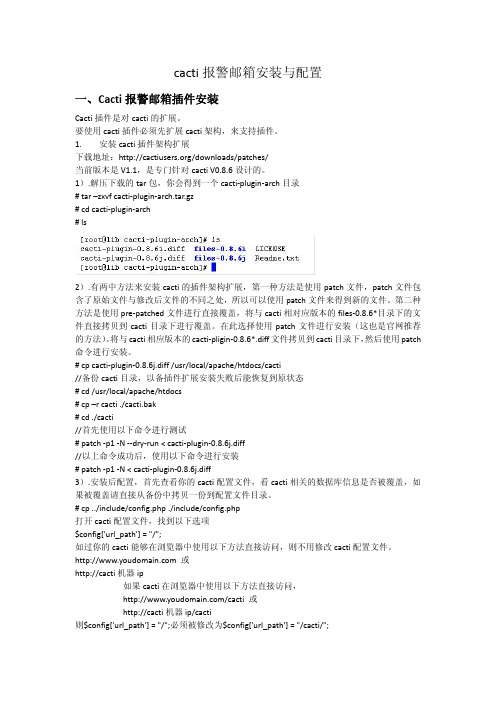
cacti报警邮箱安装与配置一、Cacti报警邮箱插件安装Cacti插件是对cacti的扩展。
要使用cacti插件必须先扩展cacti架构,来支持插件。
1. 安装cacti插件架构扩展下载地址:/downloads/patches/当前版本是V1.1,是专门针对cacti V0.8.6设计的。
1).解压下载的tar包,你会得到一个cacti‐plugin‐arch目录# tar –zxvf cacti‐plugin‐arch.tar.gz# cd cacti‐plugin‐arch# ls2).有两中方法来安装cacti的插件架构扩展,第一种方法是使用patch文件,patch文件包含了原始文件与修改后文件的不同之处,所以可以使用patch文件来得到新的文件。
第二种方法是使用pre‐patched文件进行直接覆盖,将与cacti相对应版本的files‐0.8.6*目录下的文件直接拷贝到cacti目录下进行覆盖。
在此选择使用patch文件进行安装(这也是官网推荐的方法)。
将与cacti相应版本的cacti‐pligin‐0.8.6*.diff文件拷贝到cacti目录下,然后使用patch 命令进行安装。
# cp cacti‐plugin‐0.8.6j.diff /usr/local/apache/htdocs/cacti//备份cacti目录,以备插件扩展安装失败后能恢复到原状态# cd /usr/local/apache/htdocs# cp –r cacti ./cacti.bak# cd ./cacti//首先使用以下命令进行测试# patch ‐p1 ‐N ‐‐dry‐run < cacti‐plugin‐0.8.6j.diff//以上命令成功后,使用以下命令进行安装# patch ‐p1 ‐N < cacti‐plugin‐0.8.6j.diff3).安装后配置,首先查看你的cacti配置文件,看cacti相关的数据库信息是否被覆盖,如果被覆盖请直接从备份中拷贝一份到配置文件目录。
使用 Cacti 进行系统监控

使用 Cacti 进行系统监控Cacti 是一款可以用来监控各种系统的开源软件。
它可以监控系统的各种指标、统计信息以及其他有用的数据,并为用户提供可视化的报告。
此外,Cacti 还可以集成到其他开源软件和工具中,如 Nagios,在整个 IT 基础设施中发挥更大的作用。
本文将探讨如何使用 Cacti 进行系统监控。
一、安装 Cacti首先,我们需要安装 Cacti。
安装 Cacti 比较简单,可以参考官方文档或者在线教程进行操作。
一般而言,安装 Cacti 的流程如下:1. 安装 LAMP(Linux、Apache、MySQL、PHP)或者 LNMP (Linux、Nginx、MySQL、PHP)环境。
2. 下载 Cacti 并解压缩。
3. 将 Cacti 放到 Web 服务器的根目录下。
4. 使用 Web 浏览器访问 Cacti,按照提示进行配置。
二、配置 Cacti安装完成以后,我们需要对 Cacti 进行一些配置,才能开始进行系统监控。
这些配置包括:1. 添加主机:将需要监控的系统添加到Cacti 中,包括主机名、IP 地址和其他相关信息。
2. 添加数据源:配置数据源以及数据层,以便 Cacti 可以收集系统数据并生成报表。
3. 添加图表:将数据源转换为图表,并将其添加到 Cacti 中。
4. 配置通知:配置警报规则,例如 CPU 负载超过一定阈值时触发警报。
5. 定义数据查询:使用 RRDTool 定义数据查询,包括 SQL 查询(用于从数据库中提取数据)和 SNMP 查询(用于收集网络设备的统计信息)。
三、使用 Cacti 进行系统监控安装和配置 Cacti 完成后,我们就可以开始使用 Cacti 进行系统监控了。
以下是一些常见的用例:1. 监控网络带宽使用情况:使用 SNMP 协议收集网络设备的使用数据,包括总带宽利用率、每个端口的带宽利用率和每个设备的带宽数量。
然后,将这些数据转换为图表,并定期生成报告。
CactiEz中文版安装使用说明
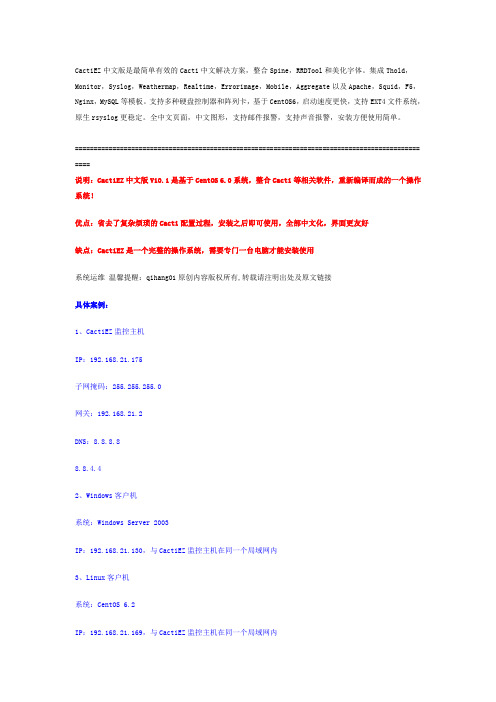
CactiEZ中文版是最简单有效的Cacti中文解决方案,整合Spine,RRDTool和美化字体。
集成Thold,Monitor,Syslog,Weathermap,Realtime,Errorimage,Mobile,Aggregate以及Apache,Squid,F5,Nginx,MySQL等模板。
支持多种硬盘控制器和阵列卡,基于CentOS6,启动速度更快,支持EXT4文件系统,原生rsyslog更稳定。
全中文页面,中文图形,支持邮件报警,支持声音报警,安装方便使用简单。
============================================================================================ ====说明:CactiEZ中文版V10.1是基于CentOS 6.0系统,整合Cacti等相关软件,重新编译而成的一个操作系统!优点:省去了复杂烦琐的Cacti配置过程,安装之后即可使用,全部中文化,界面更友好缺点:CactiEZ是一个完整的操作系统,需要专门一台电脑才能安装使用系统运维温馨提醒:qihang01原创内容版权所有,转载请注明出处及原文链接具体案例:1、CactiEZ监控主机IP:192.168.21.175子网掩码:255.255.255.0网关:192.168.21.2DNS:8.8.8.88.8.4.42、Windows客户机系统:Windows Server 2003IP:192.168.21.130,与CactiEZ监控主机在同一个局域网内3、Linux客户机系统:CentOS 6.2IP:192.168.21.169,与CactiEZ监控主机在同一个局域网内目的:使用CactiEZ监控主机对Windows客户机和Linux客户机进行监控一、安装CactiEZ监控主机下面以安装32为CactiEZ系统为例,64位系统安装方法相同系统运维温馨提醒:qihang01原创内容版权所有,转载请注明出处及原文链接特别说明:安装CactiEZ的主机磁盘空间必须要在10G以上,否则不能安装如果是虚拟机安装,请设置磁盘空间大于10G把下载好的CactiEZ系统镜像刻录为光盘,使用光盘成功引导系统之后,会出现下面的界面选择第一项,安装CactiEZ,回车,出现如下界面检查安装介质,这里选择Skip直接跳过,回车,系统会自动安装系统运维温馨提醒:qihang01原创内容版权所有,转载请注明出处及原文链接系统已经安装完成,点击Reboot重启系统!二、设置CactiEZ监控主机默认安装好之后,系统登录用户root,密码CactiEZ以下操作在登录系统之后进行1、修改root登录密码passwd root #回车之后,提示输入2次新密码出现:passwd:all authentication tokens updated successfully.说明密码修改成功2、修改IP地址、子网掩码、网关、DNS等信息vi /etc/sysconfig/network-scripts/ifcfg-eth0DEVICE="eth0"BOOTPROTO="static"DNS1="8.8.8.8"DNS2="8.8.4.4"GATEWAY="192.168.21.2"HOSTNAME="CactiEZ.local" HWADDR="00:0C:29:AF:98:C1" IPADDR="192.168.21.175"MTU="1500"NETMASK="255.255.255.0"NM_CONTROLLED="yes"ONBOOT="yes":wq! #保存service network restart #重启网络3、登录CactiEZ监控平台浏览器里面输入用户名:admin,默认密码:admin为了安全考虑,第一次登录之后必须修改默认密码,修改好之后点保存,登录到CactiEZ Web监控平台现在CactiEZ监控主机安装完成。
基于Cacti与短信的广电实时监控报警系统
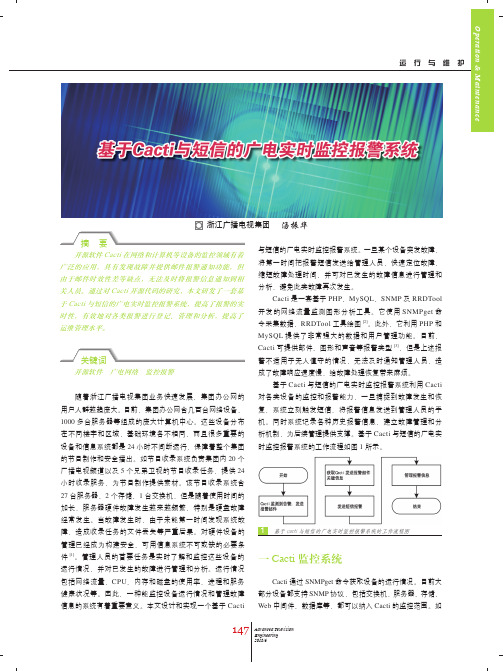
147Advanced Television Engineering 2018/6开源软件Cacti 在网络和计算机等设备的监控领域有着广泛的应用,具有发现故障并提供邮件报警通知功能,但由于邮件时效性差等缺点,无法及时将报警信息通知到相关人员。
通过对Cacti 开源代码的研究,本文研发了一套基于Cacti 与短信的广电实时监控报警系统,提高了报警的实时性,有效地对各类报警进行登记、管理和分析,提高了运维管理水平。
开源软件 广电网络 监控报警随着浙江广播电视集团业务快速发展,集团办公网的用户人群越趋庞大。
目前,集团办公网含几百台网络设备、1000多台服务器等组成的庞大计算机中心。
这些设备分布在不同楼宇和区域,基础环境各不相同,而且很多重要的设备和信息系统都是24小时不间断运行,保障着整个集团的节目制作和安全播出。
如节目收录系统负责集团内20个广播电视频道以及5个兄弟卫视的节目收录任务,提供24小时收录服务,为节目制作提供素材。
该节目收录系统含27台服务器、2个存储、1台交换机,但是随着使用时间的加长,服务器硬件故障发生越来越频繁,特别是硬盘故障经常发生。
当故障发生时,由于未能第一时间发现系统故障,造成收录任务的文件丢失等严重后果。
对硬件设备的管理已经成为构建安全、可用信息系统不可或缺的必要条件[1]。
管理人员的首要任务是实时了解和监控这些设备的运行情况,并对已发生的故障进行管理和分析。
运行情况包括网络流量,CPU 、内存和磁盘的使用率,进程和服务健康状况等。
因此,一种能监控设备运行情况和管理故障信息的系统有着重要意义。
本文设计和实现一个基于Cacti 与短信的广电实时监控报警系统。
一旦某个设备突发故障,将第一时间把报警短信发送给管理人员,快速定位故障,缩短故障处理时间,并可对已发生的故障信息进行管理和分析,避免此类故障再次发生。
Cacti 是一套基于PHP 、MySQL 、SNMP 及RRDTool 开发的网络流量监测图形分析工具。
cacti短信告警部署
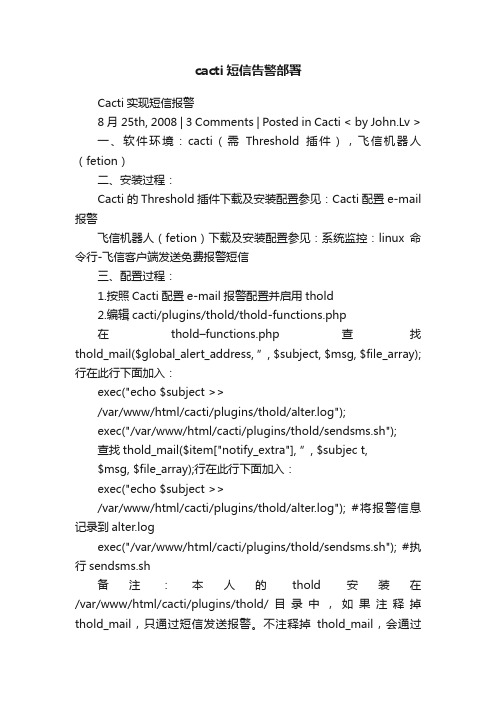
cacti短信告警部署Cacti实现短信报警8月 25th, 2008 | 3 Comments | Posted in Cacti < by John.Lv >一、软件环境:cacti(需Threshold插件),飞信机器人(fetion)二、安装过程:Cacti的Threshold插件下载及安装配置参见:Cacti配置e-mail 报警飞信机器人(fetion)下载及安装配置参见:系统监控:linux命令行-飞信客户端发送免费报警短信三、配置过程:1.按照Cacti配置e-mail报警配置并启用thold2.编辑cacti/plugins/thold/thold-functions.php在thold–functions.php查找thold_mail($global_alert_address, ”, $subject, $msg, $file_array);行在此行下面加入:exec("echo $subject >>/var/www/html/cacti/plugins/thold/alter.log");exec("/var/www/html/cacti/plugins/thold/sendsms.sh");查找thold_mail($item["notify_extra"], ”, $subjec t,$msg, $file_array);行在此行下面加入:exec("echo $subject >>/var/www/html/cacti/plugins/thold/alter.log"); #将报警信息记录到alter.logexec("/var/www/html/cacti/plugins/thold/sendsms.sh"); #执行sendsms.sh备注:本人的thold安装在/var/www/html/cacti/plugins/thold/目录中,如果注释掉thold_mail,只通过短信发送报警。
cacti配置手册
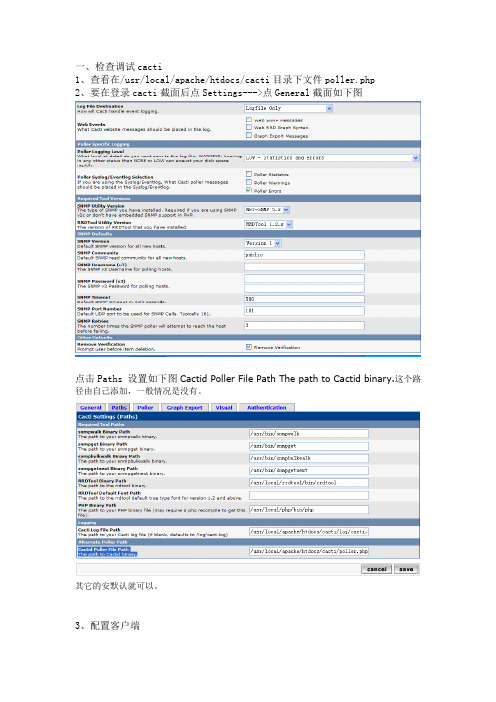
一、检查调试cacti1、查看在/usr/local/apache/htdocs/cacti目录下文件poller.php2、要在登录cacti截面后点Settings--->点General截面如下图点击Paths 设置如下图Cactid Poller File Path The path to Cactid binary.这个路径由自己添加,一般情况是没有。
其它的安默认就可以。
3、配置客户端在要监控的linux服务器上配置snmp服务(cacti与要监控的机器是一台服务器)vi /etc/snmp/snmpd.conf修改一处# source community原来默认#com2sec notConfigUser default public#com2sec notConfigUser 192.168.1.238 publiccom2sec notConfigUser 127.0.0.1 public表示允许本地的主机使用public来访问SNMP服务。
(com2sec local localhost publiccom2sec mynetwork 192.168.100.0/24 public表示允许本地和192.168.100.0/24的主机使用 public 来访问该SNMP服务。
另外上述设置也只是针对SNMP1和SNMPV2版本,如果觉得有需要使用SNMP3请参考SNMP的资料。
)修改二处原来默认#access notConfigGroup "" any noauth exact systemview none noneaccess notConfigGroup "" any noauth exact all none none修改三处原来默认#view all included .1 80 view all included .1 80保存退出测试snmp是否有问题[root@localhost ~]# snmpwalk -v 2c -c public 127.0.0.1 if该命令表示,使用SNMPV2c版本和community 名称“public”,取服务器(127.0.0.1)的所有interface(网卡)的信息。
Cacti完全使用手册(让你快速个性化使用Cacti)
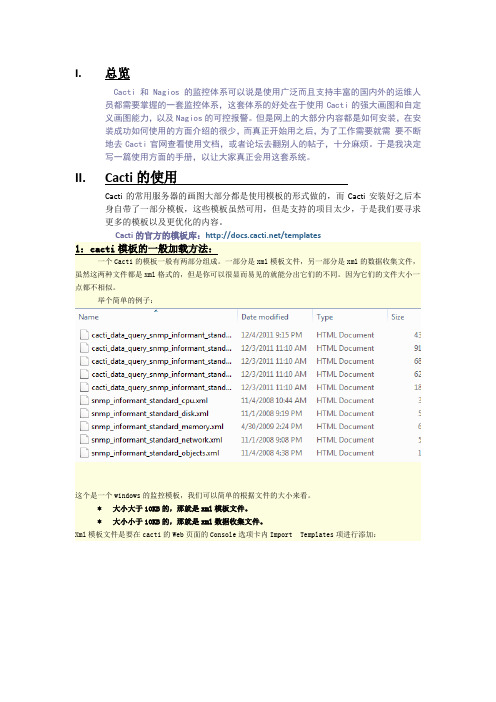
I.总览Cacti 和Nagios的监控体系可以说是使用广泛而且支持丰富的国内外的运维人员都需要掌握的一套监控体系,这套体系的好处在于使用Cacti的强大画图和自定义画图能力,以及Nagios的可控报警。
但是网上的大部分内容都是如何安装,在安装成功如何使用的方面介绍的很少,而真正开始用之后,为了工作需要就需要不断地去Cacti官网查看使用文档,或者论坛去翻别人的帖子,十分麻烦。
于是我决定写一篇使用方面的手册,以让大家真正会用这套系统。
II.Cacti的使用Cacti的常用服务器的画图大部分都是使用模板的形式做的,而Cacti安装好之后本身自带了一部分模板,这些模板虽然可用,但是支持的项目太少,于是我们要寻求更多的模板以及更优化的内容。
Cacti的官方的模板库:/templates1:cacti模板的一般加载方法:一个Cacti的模板一般有两部分组成。
一部分是xml模板文件,另一部分是xml的数据收集文件,虽然这两种文件都是xml格式的,但是你可以很显而易见的就能分出它们的不同。
因为它们的文件大小一点都不相似。
举个简单的例子:这个是一个windows的监控模板,我们可以简单的根据文件的大小来看。
* 大小大于10KB的,那就是xml模板文件。
* 大小小于10KB的,那就是xml数据收集文件。
Xml模板文件是要在cacti的Web页面的Console选项卡内Import Templates项进行添加:而xml数据收集文件,则是要放在Linux上Cacti的安装目录的cacti/resource/snmp_queries中:只要将两种类型的xml正确的导入/放入到应有的位置,那么模板就添加成功了。
2:如何在Cacti上添加一个新主机并监控相关的内容:(以添加Linux主机为例)1.创建画图a. 在Cacti的Web页面Console->Import Templates导入响应的xml模板文件。
b. 在Linux上cacti/resource/snmp_queries中放入模板相关的xml数据收集文件。
Cacti安装和配置

Cacti安装和配置目录一,Cacti简介 (2)二,安装CactiEZ (2)2.1下载CactiEZ的ISO镜像 (2)2.2 安装CactiEZ (2)2.3 修改CactiEz的IP地址 (3)2.4 登陆CactiEZ系统 (4)三配置CactiEZ (4)3.1 设置邮件/域名解析 (4)3.2 设置宕机通知和报警邮件正文内容 (4)3.3 创建阈值模板 (5)3.4 添加设备 (6)3.5 为监控主机创建图形 (7)3.6自动创建阈值 (8)3.7 查看阈值 (8)3.8 编辑自动创建的阈值 (9)3.9 创建图形树 (9)3.9.1创建一级目录 (9)3.9.2创建二级目录 (10)3.9.3 将设备加入到图形树中 (10)四后续问题 (10)4.1 Cacti端口名称显示不全的问题 (10)4.2交换机端口流量达到100M以上图像有问题? (11)4.3重建rrd cache (11)4.4 检查cacti错误的数据库和表 (11)4.5 报警邮件无法通知 (11)4.6 windows的CPU、内存等数据监控不到 (12)4.7 Cacti模板导入提示hash版本不存在的解决方法 (12)4.8添加设备,错误: 密码不匹配,请重新输入 (13)4.9 CactiEZ的Syslog显示的主机如何删除 (13)4.10 CacitEZ10.1 修改取值间隔为1分钟 (13)4.11优化数据库schema,建立合理的索引 (14)前言在互联网快速发展的今天,人们对网络功能应用又有了更高的需要,现在的互联网追求的是智能化、自动化等等,拿监控网络流量来说,基本的带宽监控已经无法满足我们的需要,比如MRTG,对于一些监控应用MRTG是很难实现的,比如流量阈值报警,用户权限分配等,特别是数据中心,经常会遭遇DDOS攻击,有了自动流量阈值报警通知,能准确定位故障原因,提高数据中心的响应速度。
cacti配置

一、安装前先对各版本有个初步的认识,下图是安装开始的界面32位安装界面截图64位安装界面截图从以上图可以看出,运维网发布的cacti+nagios集成一键安装的V11版本,在一个ISO中集成了中英文两个版本,而两个版本中又分为多个版本,各维友可以通键盘的上下箭头来选择安装,下里先解说一下各版本情况:Cacti+Nagios+Centreon_EN:是指Cacti英文版本+ Nagios英文版本+ Centreon中英文自由切换版本Cacti+Nagios+Centreon_CN:是指Cacti中文版本+ Nagios中文版本+ Centreon中英文自由切换版本Cacti+Nagios+Check_MK_EN:是指Cacti英文版本+ Nagios英文版本+ Check_MK 英文版本Cacti+Nagios+Check_MK_CN:是指Cacti中文版本+ Nagios中文版本+ Check_MK 英文版本Cacti+Nagios+Nconf_EN:是指Cacti英文版本+ Nagios英文版本+ Nconf英文版本Cacti+Nagios+Nconf_CN:是指Cacti中文版本+ Nagios中文版本+ Nconf英文版本注意:以上所说的所有英文版本都是采用国外官方英文原版源码编译安装的,且全部是目前为止最新的稳定版本,中文版本并不是国外官方所发布而是国人翻译的,所以并不是最新版本;因此,建议大家还是选择英文版本安装使用,也方便与官方同步升级……Cacti简介:/forum.php?mod=viewthread&tid=5499Nagios简介:/forum.php?mod=viewthread&tid=5498 Centreon简介:/forum.php?mod=viewthread&tid=4315 Check_MK简介:/forum.php?mod=viewthread&tid=826 Nconf简介:/forum.php?mod=viewthread&tid=696以上作个简单的了解,更多详细的说明可以参考上更多的文档二、安装说明各维友安装时按以上说明选择相关的进行安装,安装很简单,直接回车即可全自动安装,成功安装后会提示reboot重启界面,再回车reboot即完成安装进入系统,此时即可通过默认的IP(32位:192.168.0.8 64位:192.168.0.88)用IE来访问,进行设备的各监控,当然,你最好是通过Cnyunwei-Cacti+Nagios 安装后按自己的要求修改相关信息文章来修改相关的帐号等信息;各维友下载iso文件后,可通过MD5来验证一下,是否下载正确完整,避免不完整或下载错误导致安装失败,参考帖子MD5验证工具的下载与使用;各维友注意了,Cnyunwei-Cacti+Nagios安装是一个全自动的过程,选择相关安装选项后直接回车即可,中间无需人工干预,并且安装过程中会把你的整个磁盘全部重新格式化分区,如果磁盘里还有需要的数据一定要先保存好,否则你就哭去吧……可没有后悔药了;各维友可以通过物理机、虚拟机来安装,建议内存512M以上、磁盘20G以上(具体按个人实际情况来),直接用下载iso文件刻录成光盘来安装或通过U盘的方式来安装,或直接iso文件挂载来安装(不可对iso解压修改任何文件后再安装否则无法安装)安装引导后会看到以下安装界面,通过上下箭头来选择,选择后直接回车即可全自动安装:最后会看到以下reboot重启界面提示,此时需要注意一点,如果你的机器是设成光驱启动的,你直接回车后不管它的话它又会自动重新安装,因此,此时的你需要取出光盘,如果是虚拟机挂载iso安装的话,也需要把光驱改掉;回车重启后即可完成全部的安装,进入系统安装之后默认的登录使用说明,建议尽快按个人要求修改相关帐号等信息,可以参考Cnyunwei-Cacti+Nagios 安装后按自己的要求修改相关信息文章来修改:32位系统的默认IP是:192.168.0.864位系统的默认IP是:192.168.0.88登录操作系统密码:(建议尽快修改)pass: 登录cacti的默认密码:(建议尽快修改)32位:http://192.168.0.864位:http://192.168.0.88user: adminpass: 登录nagios的默认密码:(建议尽快修改)32位:http://192.168.0.8/nagios64位:http://192.168.0.88/nagiosuser: nagiosadminpass: 登录Centreon的默认密码:(建议尽快修改)32位:http://192.168.0.8/centreon64位:http://192.168.0.88/centreonuser: adminpass: 登录Check_MK的默认密码:(建议尽快修改)32位:http://192.168.0.8/check_mk64位:http://192.168.0.88/check_mkuser: nagiosadminpass: 登录Nconf地址及默认密码:(建议尽快修改)32位:http://192.168.0.8/nconf64位:http://192.168.0.88/nconfuser:adminpass:Webmin地址及默认密码:(V11之前的版本帐号信息如下,建议尽快修改,从V11版本开始默认不集成webmin,你可以自行下载安装,坛子上提供详细的安装说明及下载地址关于webmin 下载及安装配置)32位:http://192.168.0.8:1000064位:http://192.168.0.88:10000user:rootpass:登录phpMyAdmin的默认密码:(建议尽快修改)32位:http://192.168.0.8/phpmyadmin64位:http://192.168.0.88/phpmyadminpass: Cnyunwei-Cacti+Nagios最新版本下载地址:/forum.php?mod=viewthread&tid=802Cnyunwei-Cacti+Nagios安装后按自己的相关要求修改相关信息:/forum.php?mod=viewthread&tid=806Cnyunwei-Cacti+Nagios操作手(图文详解):/forum.php?mod=viewthread&tid=2029关注站点、关注微博和大家一同进步,随时关注动态……新浪:/cnyunwei腾讯:/cnyunwei一、CentOS系统部分1、修改服务器的IP地址:安装完后默认的IP地址是192.168.0.8,网关是192.168.0.253,DNS是8.8.8.8,自己按需修改,修改方法如下:(1)修改配置文件/etc/sysconfig/network-scripts/ifcfg-eth0vi /etc/sysconfig/network-scripts/ifcfg-eth0DNS1="8.8.8.8"GATEWAY="192.168.0.253"IPADDR="192.168.0.8"修改后,重启服务使修改生效:/etc/init.d/network restart(2)通过system-config-network命令修改[root@Cnyunwei ~]# system-config-network输入此命令后按提示一步一步修改即可(3)通过Web方式登录http://IP:10000进行修改(从V11版本开始默认不集成webmin,你可以自行下载安装,坛子上提供详细的安装说明及下载地址关于webmin 下载及安装配置)2、登录CentOS操作系统密码:(建议尽快修改)初始密码:user: root pass: 修改方法:以root帐号登录系统后直接输入passwd即可修改3、Webmin地址及默认密码:(建议尽快修改)修改方法:登录系统执行以下密码即可修改/usr/libexec/webmin/changepass.pl /etc/webmin root ********4、登录phpMyAdmin的默认密码:(建议尽快修改)初始密码:user: root pass: 这里是通过数据库的帐号来登录验证的,所以修改数据库帐号密码就可以二、cacti部分1、登录Cacti的默认密码:(建议尽快修改)初始密码:user: admin pass: 修改方法:登录后选择【console】——【User Management】——【admin】2、修改邮件报警,当设置相关阀值,当超过你所设定的阀值后就会邮件报警提醒修改成自己的相关邮件信息,不然报警信息就发送到我的邮箱来了,邮箱伤不起啊>_<修改配置后点击【Send a Test Emai】,发送邮件测试,成功会看到以下界面:在设置超过阀值报警:你在设置时填写邮件地址即可,以下是磁盘空间报警例子,内存、流量等等都是相同的设置方法【Console】-->【Settings】-->【Thresholds】4、修改NPC里nagios的链接地址【Console】-->【Settings】-->【NPC】,修改Nagios URL地址修改成你改后的IP地址(http://新的IP/nagios),否则在NPC插件里点击Nagios时会找不到链接(注意:Cacti+Nagios+Centreon组合是不支持NPC插件的)三、Nagios部分1、登录Nagios的默认密码:(建议尽快修改)初始密码:user: nagiosadmin pass: 修改方法:登录系统执行以下命令即可修改/usr/bin/htpasswd -c /usr/local/nagios/etc/ers nagiosadmin2、修改飞信短信及邮件相关报警信息,以Nconf为例进行说明(2)修改信息接收短信的手机号及接收邮件的Email地址3、修改发报警短信的飞信机器人登录帐号(注意:必须是以手机号注册的飞信号才可以发短信,可以给好友发短信也可自己给自己发,但是一般不用你自己手机注册的飞信号来发,除非你不在电脑上使用飞信;可以用一个平时不用飞信的手机号来注册,然后把你加为好友,这样就可以给你发短信报警了,以Email方式注册的不能发短信)修改notify-host-by-fetion及notify-service-by-fetion,修改里面的sid号及pwd密码--sid=534**** --pwd=***,如果不方便修改可以把全部内容复制到记事本上修改后再粘贴回去,注意全部内容都在一行的;4、报警设置四、Centreon部分登录Centreon的默认密码:(建议尽快修改) 32位:http://192.168.0.8/centreon64位:http://192.168.0.88/centreon user: adminpass: 五、Check_MK部分登录Check_MK的默认密码:(建议尽快修改) 32位:http://192.168.0.8/check_mk64位:http://192.168.0.88/check_mk user: nagiosadminpass: 六、Nconf部分更多的帐号信息修改及修改后需要修改哪些配置文件关注站点、关注微博和大家一同进步,随时关注动态……修改cacti登陆密码:用户界面修改centos密码:passpw修改hostname:vi /etc/sysconfig/network修改网络配置:vi /etc/sysconfig/network-scripts/ifcfg-eth0 修改后,重启服务使修改生效:/etc/init.d/network restart设置方法:# vi /etc/ntp.conf添加两行:restrict 210.72.145.44server 210.72.145.44 prefer保存。
基于Cacti的Threshold插件短信报警流量监测研究
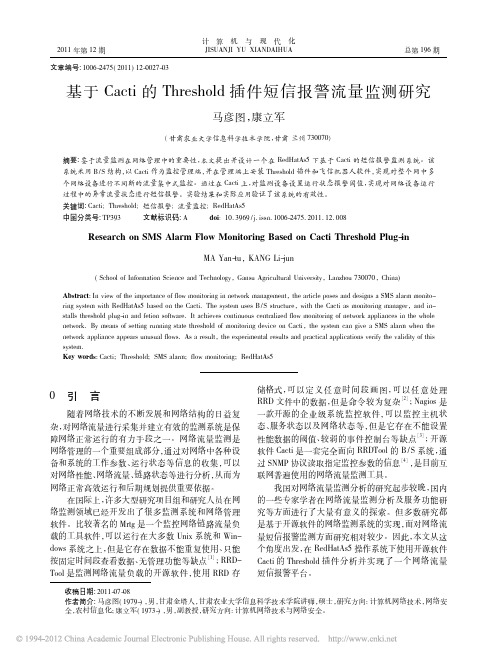
1 Cacti 网络监测系统分析
Cacti 是 一 套 基 于 PHP、MySQL、SNMP 及 RRDTool 开发 的 网 络 流 量 监 测 图 形 分 析 工 具。它 使 用 Snmpget 命令采集数据,RRDTool 工具绘图[5]。Cacti 功能包括: 数据定时采集、图像绘制与显示、树状的主 机和图像管理、RRDTool 信息管理、用户和权限管理 以及模板导入导出等[6]。另外,Cacti 还提供了一些 扩展组件,利用 Threshold 插件可以实现声音和邮件 报警功能[7]。
2 Cacti 网络监测拓扑图及功能模块实现
图 1 网络监测拓扑图
如图 1 所示,实际进行监测的网络流量端口主要 集中在防火墙 F600e 和核心交换机 S8016 上。其中 防火墙 F600e 上的 3 个监测端口,分别为教育网总出 口、电信网总出口和内网总出口。当监测的各出口流 量发生异常时,以短信方式发送给网管人员。核心交换
Abstract: In view of the importance of flow monitoring in network management,the article poses and designs a SMS alarm monitoring system with RedHatAs5 based on the Cacti. The system uses B / S structure,with the Cacti as monitoring manager,and installs threshold plug-in and fetion software. It achieves continuous centralized flow monitoring of network appliances in the whole network. By means of setting running state threshold of monitoring device on Cacti,the system can give a SMS alarm when the network appliance appears unusual flows. As a result,the experimental results and practical applications verify the validity of this system. Key words: Cacti; Threshold; SMS alarm; flow monitoring; RedHatAs5
CactiEZ邮件报警的中文乱码问题解决
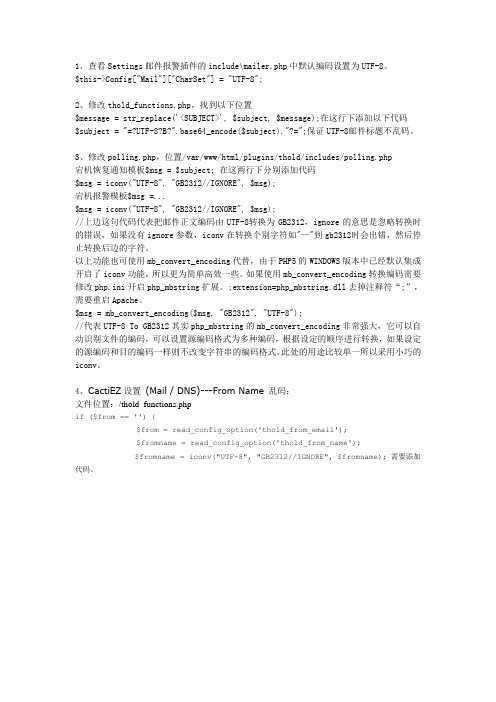
1、查看Settings邮件报警插件的include\mailer.php中默认编码设置为UTF-8。
$this->Config["Mail"]["CharSet"] = "UTF-8";2、修改thold_functions.php,找到以下位置$message = str_replace('<SUBJECT>', $subject, $message);在这行下添加以下代码$subject = "=?UTF-8?B?".base64_encode($subject)."?=";保证UTF-8邮件标题不乱码。
3、修改polling.php,位置/var/www/html/plugins/thold/includes/polling.php宕机恢复通知模板$msg = $subject; 在这两行下分别添加代码$msg = iconv("UTF-8", "GB2312//IGNORE", $msg);宕机报警模板$msg =...$msg = iconv("UTF-8", "GB2312//IGNORE", $msg);//上边这句代码代表把邮件正文编码由UTF-8转换为GB2312,ignore的意思是忽略转换时的错误,如果没有ignore参数,iconv在转换个别字符如"—"到gb2312时会出错,然后停止转换后边的字符。
以上功能也可使用mb_convert_encoding代替,由于PHP5的WINDOWS版本中已经默认集成开启了iconv功能,所以更为简单高效一些。
如果使用mb_convert_encoding转换编码需要修改php.ini开启php_mbstring扩展。
cacti监控邮件+短信警告 (centos版)
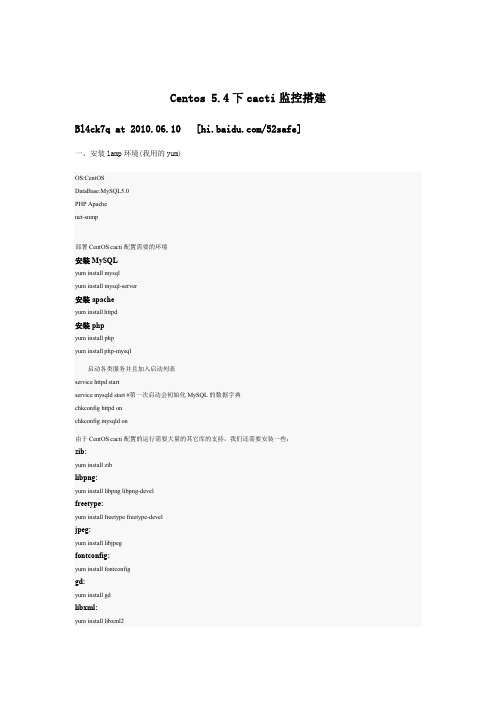
Centos 5.4下cacti监控搭建Bl4ck7q at 2010.06.10 [/52safe]一、安装lamp环境(我用的yum)OS:CentOSDataBase:MySQL5.0PHP Apachenet-snmp部署CentOS cacti配置需要的环境安装MySQLyum install mysqlyum install mysql-server安装apacheyum install httpd安装phpyum install phpyum install php-mysql启动各类服务并且加入启动列表service httpd startservice mysqld start #第一次启动会初始化MySQL的数据字典chkconfig httpd onchkconfig mysqld on由于CentOS cacti配置的运行需要大量的其它库的支持,我们还需要安装一些:zib:yum install ziblibpng:yum install libpng libpng-develfreetype:yum install freetype freetype-develjpeg:yum install libjpegfontconfig:yum install fontconfiggd:yum install gdlibxml:yum install libxml2lgpl:yum install libart_lgpl libart_lgpl-develyum -y install mysql mysql-server httpd php php-mysql zlib libpng libpng-devel freetype freetype-devel libjpeg fontconfig gd libxml2 libart_lgpl libart_lgpl-devel二、安装cacti所需基本软件1、安装rrdtoolRrdtool需要一些库文件的支持,这些库文件的安装非常耽误时间,在此我们使用yum方式安装#yum install cairo-devel libxml2-devel pango-devel pango libpng-devel freetype freetype-devel libart_lgpl-devel intltool intltool# wget /distfiles/rrdtool-1.3.8.tar.gz#tar zxvf rrdtool-1.3.8.tar.gz#cd rrdtool-1.3.8# ./configure --prefix=/usr/local/rrdtool --disable-tcl#make && make install#ln -s /usr/local/rrdtool/bin/* /usr/local/bin/2、安装net-snmpyum -y install net-snmp net-snmp-utils3、建立cacti的mysql用户#myql -uroot -padminmysql> GRANT ALTER,SELECT,INSERT,UPDATE,DELETE,CREATE,DROP-> ONcacti.*-> TO'cacti'@'localhost'-> IDENTIFIED BY 'cacti';4. 解压安装cacti [wget /downloads/cacti-0.8.7g.tar.gz]#tar xvf cacti-0.8.7g.tar.gz#mv cacti-0.8.7g /var/www/cacti#mysql -uroot -padmin cacti < /var/www/cacti/cacti.sql5. 增加计划任务: */5 * * * * php /var/www/cacti/poller.php > /dev/null 2>&1二、安装监控插件:为cacti系统安装Thold、Monitor等插件插件下载地址:/downloads/#cd /var/www/jiankong#wget /downloads/plugins/thold-0.3.9.tar.gz#wget /downloads/plugins/monitor-0.8.2.tar.gz#wget/downloads/plugins/cacti-plugin-0.8.7g-PA-v2.8.tar.gz #wget /downloads/plugins/settings-0.5.tar.gz注意下载时注意相应版本,版本不对会产生问题。
Cacti流量de监控系统搭建维护手册二
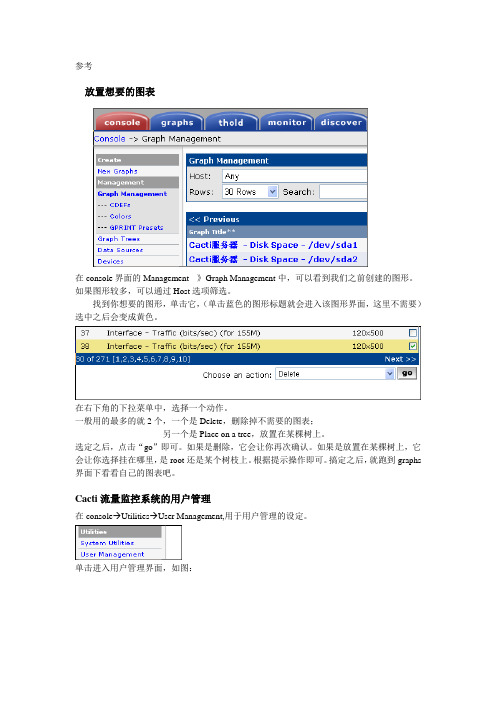
参考放置想要的图表在console界面的Management --》Graph Management中,可以看到我们之前创建的图形。
如果图形较多,可以通过Host选项筛选。
找到你想要的图形,单击它,(单击蓝色的图形标题就会进入该图形界面,这里不需要)选中之后会变成黄色。
在右下角的下拉菜单中,选择一个动作。
一般用的最多的就2个,一个是Delete,删除掉不需要的图表;另一个是Place on a tree,放置在某棵树上。
选定之后,点击“go”即可。
如果是删除,它会让你再次确认。
如果是放置在某棵树上,它会让你选择挂在哪里,是root还是某个树枝上。
根据提示操作即可。
搞定之后,就跑到graphs 界面下看看自己的图表吧。
Cacti流量监控系统的用户管理在console→Utilities→User Management,用于用户管理的设定。
单击进入用户管理界面,如图:在右上角有个“Add”,单击新增用户。
我们以“gxtx”这个用户为例进行说明:(1)User Name:用户名。
(2)Full Name:用户全民。
一个对用户名更加详细的描述而已。
(3)Password:密码。
两次输入必须一致。
(4)Enabled:要使账号生效,必须勾上。
(5)Account Options:第一个选项强制用户下次登陆后修改密码。
第二个选项允许用户保存自己的图形设置。
(用户不熟悉的话,不建议勾上)(6)Graph Options:Cacti有3种视图模式。
你想让他看哪一种,就勾上。
(7)Login Options:一般选择第三个。
(8)Authentication Realm:选择Local。
在下方还有3个访问控制的选项,用于给用户授权和定制客户的图形显示。
左边第一个是授权的,想让用户做什么,就勾上什么。
中间那个是设置用户可以看到什么图形,默认是Allow。
ADD是用来添加例外的情况。
如果你把Allow改为Deny,那么默认就是不允许查看图表,可以通过ADD添加例外。
CactiEZ安装和配置

CactiEZ安装和配置CactiEZ安装和配置⼀,安装CactiEZ (1)1.1下载CactiEZ的ISO镜像 (1)1.2 安装CactiEZ (1)1.3 修改CactiEz的IP地址 (2)1.4 登陆CactiEZ (3)⼆配置CactiEZ (4)2.1 设置邮件/域名解析 (4)2.2 设置报警和阀值 (4)2.3.创建设备版本监控 (5)2.4 为监控主机创建图形 (6)2.5 Cacti的阈值预警设置 (7)2.6 创建图形树 (9)三后续问题 (11)3.1 Cacti端⼝名称显⽰不全的问题 (11)3.2交换机端⼝流量达到100M以上图像有问题? (11)3.3重建rrd cache (11)3.4 检查cacti错误的数据库和表 (11)前⾔Cacti 是⽹络流量监控⾥的开源⼤餐,对于⼀般⽹络管理员来说,监控⽹络流量的作⽤是为了有⼀个参照,对于问题分析有⼀个数据可依,那CACTI就是⼀个最佳的选择。
但是CACTI安装繁琐成为了⼀个不⼩的问题,此处推荐⼀般的管理员安装CactiEZ,安装配置⼀步搞定。
CactiEZ中⽂版V9,基于RHEL5.2,⽀持更多的硬盘和阵列卡,系统更稳定,⽀持中⽂页⾯和中⽂图形,美化字体。
⼀,安装CactiEZ1.1下载CactiEZ的ISO镜像CacitEZ下载地址http://122.225.31.253/CactiEZ_V9.iso,先下载ISO镜像,然后将CactiEZ_V9.iso刻录到光盘中.1.2 安装CactiEZ将光盘插⼊到电脑上,启动计算机,选择从光驱驱动。
按回车键Enter开始安装⼏分钟后就安装完成了,按回车重启,记得把光盘拿出来,改成硬盘引导。
1.3 修改CactiEz的IP地址启动好后,到登陆界⾯输⼊⽤户名root和密码CactiEZ1.4 登陆CactiEZ打开浏览器输⼊IP,然后输⼊⽤户名和密码,⽤户名: admin密码: admin (注第⼀次登录Cacti需要修改密码)⼆配置CactiEZ2.1 设置邮件/域名解析由于公司需要监控⼤攻击流量,⾃动发报警邮件,所以要预先设置好邮件报警。
共济环境监控系统CM-Desk信息流组态监控平台(说明书全)(2021整理)
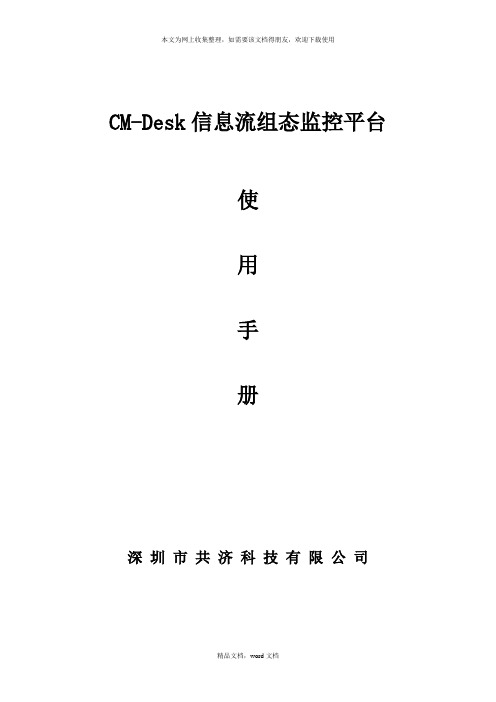
CM-Desk信息流组态监控平台使用手册深圳市共济科技有限公司目录1、系统概述..................................................................................................... 错误!未定义书签。
2、软件系统使用简介 (5)2.1软件系统安装 (5)2.1.1安装准备 (5)2.1.2本地站安装 (6)2.1.2管理站安装 (9)2.1.3考前须知 (9)2.1.4系统注册 (9)2.2软件系统卸载 (10)2.3软件系统的启动与退出 (11)2.3.1 启动系统 (11)2.3.2创立桌面的快捷方式 (11)2.3.3 退出系统 (11)2.4系统配置要求 (12)2.4.1软件构成 (12)2.4.2硬件构成 (12)2.4.3本地站、管理站配置要求 (12)2.4.4主要技术参数 (14)2.5软件系统界面认识 (14)3.软件系统操作界面介绍 (16)3.1专用术语定义 (16)3.2软件系统界面工具介绍 (17)3.2.1菜单栏 (18)3.2.2工具栏 (22)3.2.3设备栏 (28)3.2.4 编辑区 (29)3.2.5 事件查看栏 (30)3.2.6 状态栏 (30)3.3 程序运行状态指示 (30)4.软件系统各子系统管理设置 (31)4.1本地站系统管理 (31)4.1.1帐号管理 (31)4.1.2系统参数设置 (40)4.1.3时段设置 (52)4.1.4历史事件及管理日志 (57)4.1.5 IE效劳设置 (59)4.1.6巡视设置 (61)4.1.7报警管理 (62)4.1.8系统曲线 (67)4.1.9动态显示树形结构 (77)4.1.10页面在线编辑 (78)4.1.11上传页面 (79)4.2 语音报警设置 (80)4.2.1系统参数 (81)4.2.2拨打设置 (81)4.3 短信报警设置 (83)4.3.1 短信报警属性 (84)4.3.2 短信报警设置 (85)4.4管理站 (86)4.5远程IE浏览 (87)4.6 AcTrol门禁软件管理 (92)4.6.1门禁系统设置说明 (92)4.6.2控制器管理 (95)4.6.3门控器设置 (96)4.6.4门区的设置 (98)4.6.5开门时段的设置 (100)4.6.6开放时间管理 (101)4.6.7权限管理设置 (103)4.6.8人员管理 (105)4.6.9人员管理设置 (106)4.6.10假日管理 (112)4.6.11系统管理 (113)4.6.12配置注意说明: (115)4.7报警控制器设置 (116)属性界面设置: (117)设置界面设置: (118)密码设备界面: (119)防区设置界面: (120)系统设置: (121)4.8视频系统管理 (122)4.8.1视频系统概述 (122)4.8.2视频系统功能 (122)4.8.3视频系统参数设置 (123)4.9设备管理与运营维护 (141)4.9.1功能概述: (141)4.9.2设备管理与运营维护系统使用说明 (143)4.9.3设备管理与运营维护系统预警模块使用说明 (156)排班管理系统 (160)排班管理界面介绍 (162)4.10.2排班管理操作演示 (166)双机冗余热备 (179)4.11.1双机冗余热备设置 (179)4.11.2双机冗余热备在备机上配置 (190)4.11.3 主备机身份设置 (191)5.软件系统工程建立 (193)5.1本地站建立 (193)5.1.1工程分析 (195)5.1.2、设备组态 (197)5.1.3、页面组态 (207)5.1.4、策略组态 (212)5.1.5、报表组态 (218)5.2管理站建立 (218)1.系统概述CM-Desk 信息流组态监控平台用于CM-Desk LSERVER和CM-DESK CSERVER等机型。
云中间件的监控指标与报警设定方法
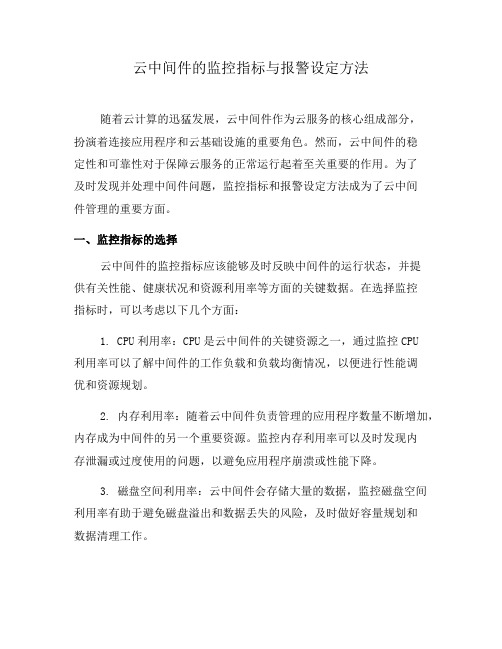
云中间件的监控指标与报警设定方法随着云计算的迅猛发展,云中间件作为云服务的核心组成部分,扮演着连接应用程序和云基础设施的重要角色。
然而,云中间件的稳定性和可靠性对于保障云服务的正常运行起着至关重要的作用。
为了及时发现并处理中间件问题,监控指标和报警设定方法成为了云中间件管理的重要方面。
一、监控指标的选择云中间件的监控指标应该能够及时反映中间件的运行状态,并提供有关性能、健康状况和资源利用率等方面的关键数据。
在选择监控指标时,可以考虑以下几个方面:1. CPU利用率:CPU是云中间件的关键资源之一,通过监控CPU利用率可以了解中间件的工作负载和负载均衡情况,以便进行性能调优和资源规划。
2. 内存利用率:随着云中间件负责管理的应用程序数量不断增加,内存成为中间件的另一个重要资源。
监控内存利用率可以及时发现内存泄漏或过度使用的问题,以避免应用程序崩溃或性能下降。
3. 磁盘空间利用率:云中间件会存储大量的数据,监控磁盘空间利用率有助于避免磁盘溢出和数据丢失的风险,及时做好容量规划和数据清理工作。
4. 网络带宽利用率:云中间件通过网络连接应用程序和云基础设施,监控网络带宽利用率可以了解网络负载和网络瓶颈问题,提前做好扩容和优化工作。
二、报警设定方法选择了适当的监控指标后,需要设定合理的报警规则和方法,以便在中间件出现异常或超出阈值时能够及时通知相关人员,并采取相应的措施。
1. 阈值设定:根据监控指标的历史数据和中间件的性能特点,设定合理的阈值。
阈值应该既能够尽可能减少误报警,又能够尽可能及时发现异常情况。
可根据业务需求和实际情况进行适度调整。
2. 报警级别:针对不同的监控指标,设定相应的报警级别。
一般可以分为三个级别:紧急、警告和通知。
根据监控指标的重要性和影响程度,设置不同级别的报警方式和响应机制。
3. 报警方式:报警方式可以选择短信、邮件、微信等多样化的渠道。
建议同时采用多种报警方式,以确保报警信息能够及时有效地传递给相关人员。
- 1、下载文档前请自行甄别文档内容的完整性,平台不提供额外的编辑、内容补充、找答案等附加服务。
- 2、"仅部分预览"的文档,不可在线预览部分如存在完整性等问题,可反馈申请退款(可完整预览的文档不适用该条件!)。
- 3、如文档侵犯您的权益,请联系客服反馈,我们会尽快为您处理(人工客服工作时间:9:00-18:30)。
Cacti 报警设置
此文接着nagios+cacti的安装完成
1.settings安装
cd /soft
tar zxvf settings-v0.71-1.tgz
mv settings /var/www/html/cacti/plugins/
回到web控制台:点击Console---> Plugin Management,我们看到多了一个settings 插件,然后点击蓝色向下箭头,再点击向右蓝色箭头启用!!
再点击Console ---> Settings 后我们会发现多了一个Mail/DNS 选项卡!
2.在cacti 配置文件中添加settings 插件:
vi /var/www/html/cacti/include/config.php 添加下面一行:
$plugins[] = 'settings';
3.Monitor安装
下载:/plugin:monitor
cd /soft
tar zxvf monitor-v1.3-1.tgz
mv monitor /var/www/html/cacti/plugins/
cd /var/www/html/cacti/plugins/monitor/
mysql -ucacti -pcacti cacti < monitor.sql
4.修改cacti配置文件,添加monitor插件
5.vi /var/www/html/cacti/include/config.php 添加下面一行:
$plugins[] = 'monitor';
回到web控制台:点击Console---> Plugin Management,我们看到多了一个monitor 插件,然后点击蓝色向下箭头,再点击向右蓝色箭头启用!!
再点击Console ---> Settings 后我们会发现多了一个Misc选项卡!
6.thold 安装
下载:/plugin:thold
tar zxvf thold-v0.4.9-3.tgz
mv thold /var/www/html/cacti/plugins
回到web控制台:点击Console---> Plugin Management,我们看到多了一个thold 插件,然后点击蓝色向下箭头,再点击向右蓝色箭头启用!!
再点击Console ---> Settings 后我们会发现多了一个Thresholds选项卡!。
